Vsebina:
Možnost 1: Odstranitev zbirk s karticami
Pod zahtevo za odstranitev Yandex.Zbirke uporabniki razumejo eno od treh dejanj: odstranitev kartic ali zbirk v celoti ali odstranitev omembe te funkcije iz brskalnika, ali odstranitev razširitve. V prvem razdelku bomo obravnavali odstranitev pravih zbirk.
Brskalnik za PC
Seveda lahko ustvarjene zbirke odprete preko katerega koli spletnega brskalnika, kjer je dostop do računa Yandex.
- Uporabniki Yandex.Bralnika lahko hitro preidejo v Zbirke, tako da kliknejo na posebno tipko na orodni vrstici, ki se nahaja desno od naslovne vrstice.
- Če ste to tipko odstranili, razširite "Meni" in preko njega preidite v "Zbirke".
- Za katerikoli drug brskalnik uporabniki običajno uporabljajo razširitev Yandex.Zbirke, preko katere lahko preidete na stran spletnega mesta. Vendar, če ta metoda trenutno ne ustreza, lahko dostopate do storitve tako, da odprete katero koli storitev Yandex, na primer iskalnik ali slike. Gumb izgleda kot na spodnji sliki in je vedno na zgornjem desnem delu strani. Še en način je uporaba neposrednega naslova.
- V posodobljeni različici Zbirke se po prehodu takoj prikažejo mape s datotekami. Za odstranitev zbirke v celoti premaknite kurzor na ploščico z mapo in pritisnite na pojavljen gumb s tremi pikami. Iz menija izberite "Odstrani zbirko".
- Ostane le še potrditev dejanja.
- Za odstranitev določenih kartic lahko ravnate na različne načine.Če jih ni tako veliko, je dovolj, da odprete kartico za odstranitev, kliknete gumb s tremi pikami na desni strani in izberete ustrezen element.
- To operacijo bo potrebno potrditi vsakič.
- Znebiti se več kartic hkrati je lažje, če jih označite. Za to nad njimi poiščite gumb s svinčnikom in kliknite nanj.
- Zdaj bo vsaka kartica na levi zgoraj imela krog — pritisnite nanj, da označite kartico. Tako izbrane več kosov, v zgornjem delu okna uporabite gumb "Odstrani".
- Na vprašanje glede te akcije odgovorite pritrdilno.
- S pomočjo levega panela zapustite način urejanja.
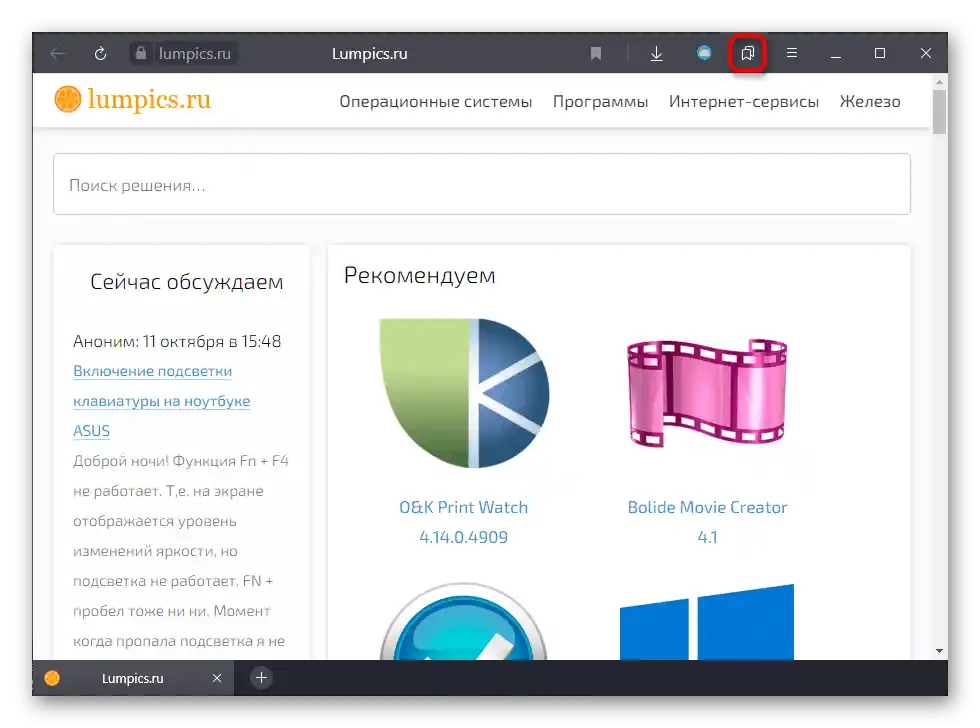
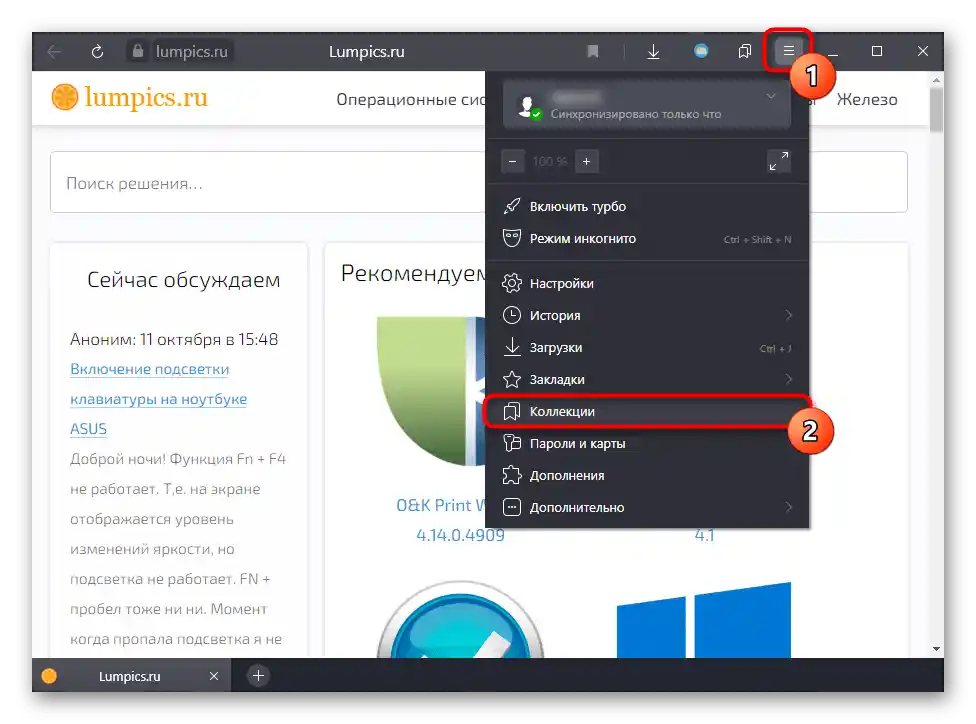
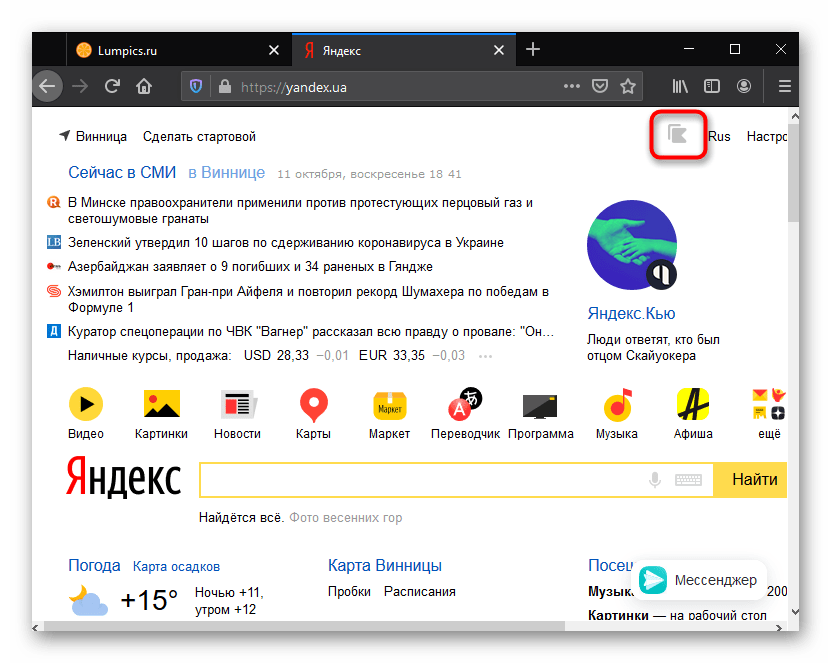
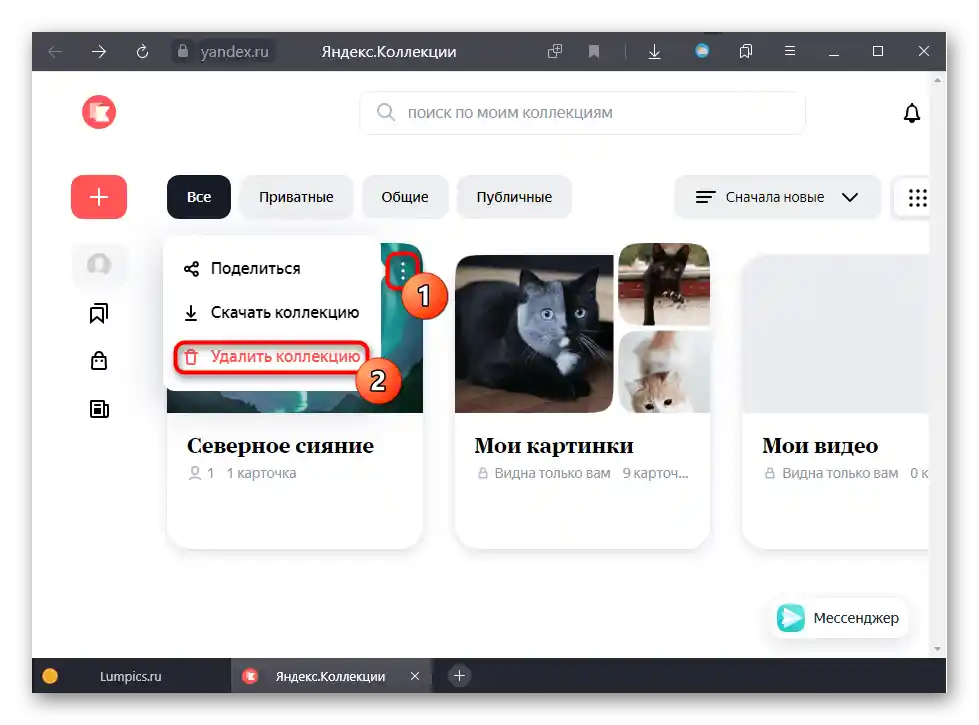
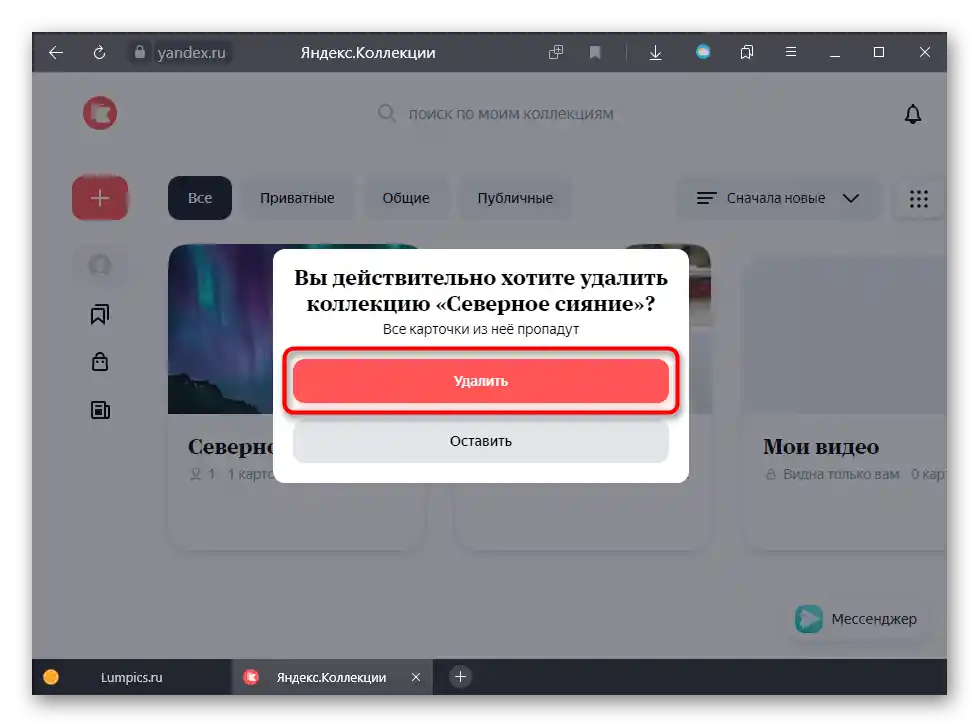
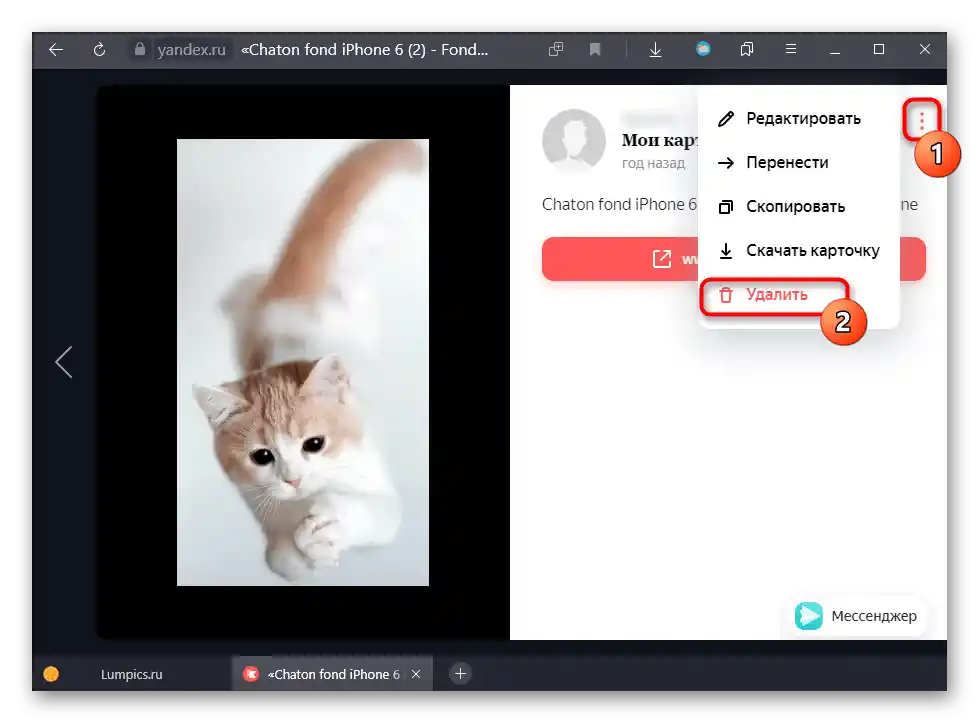
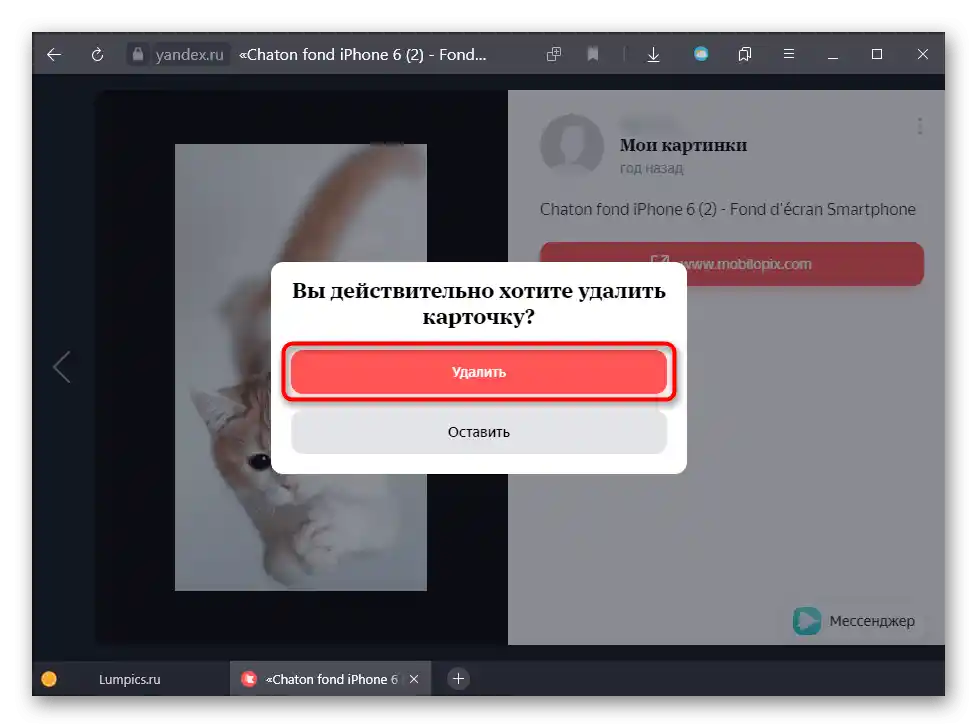
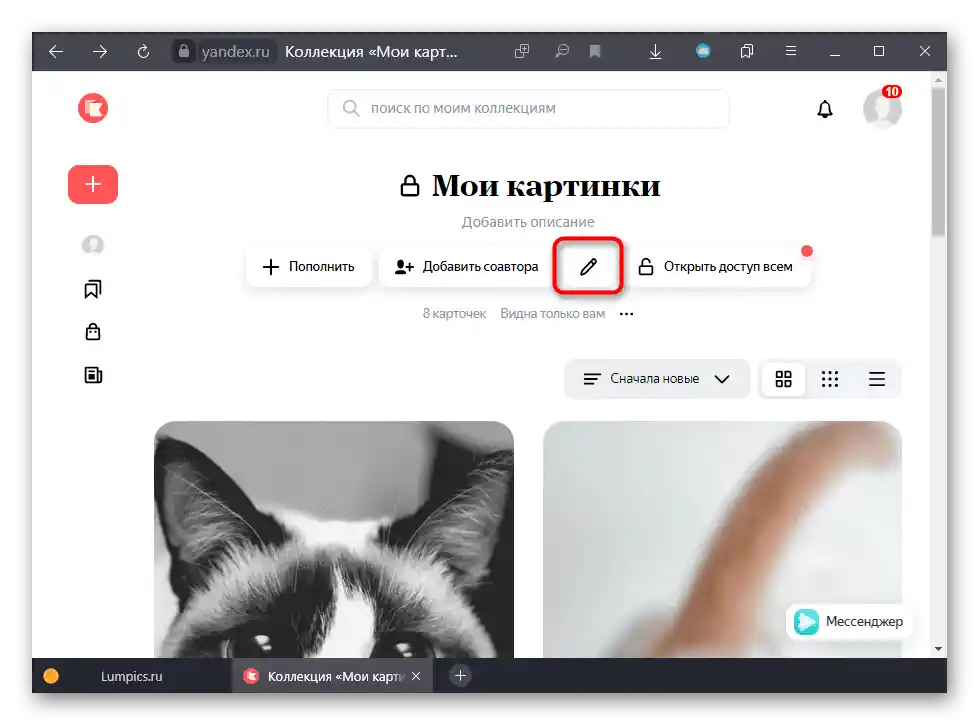
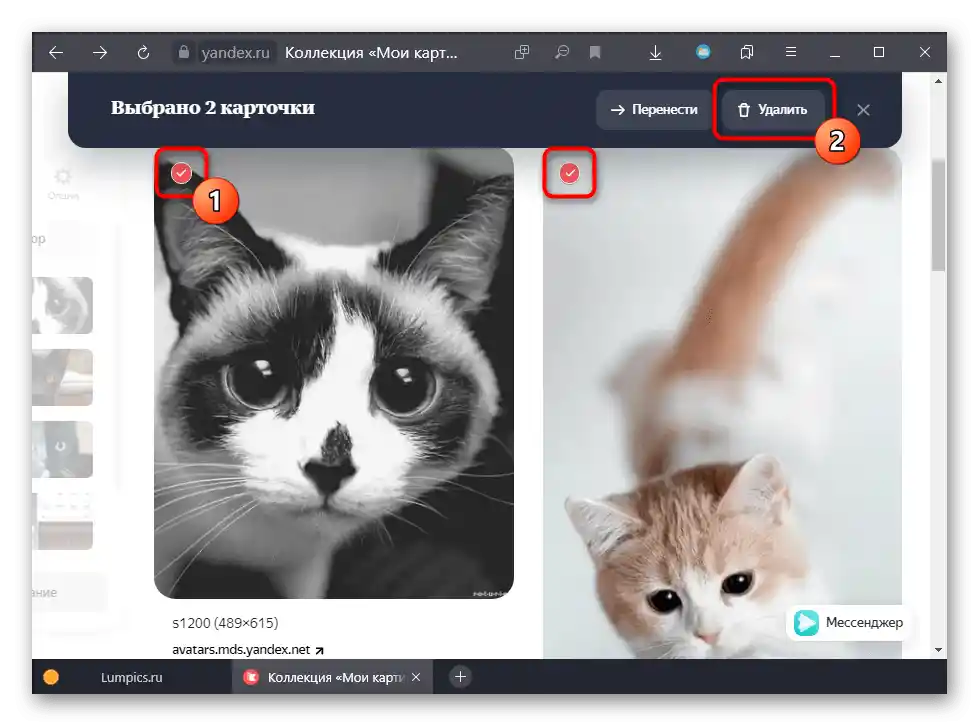
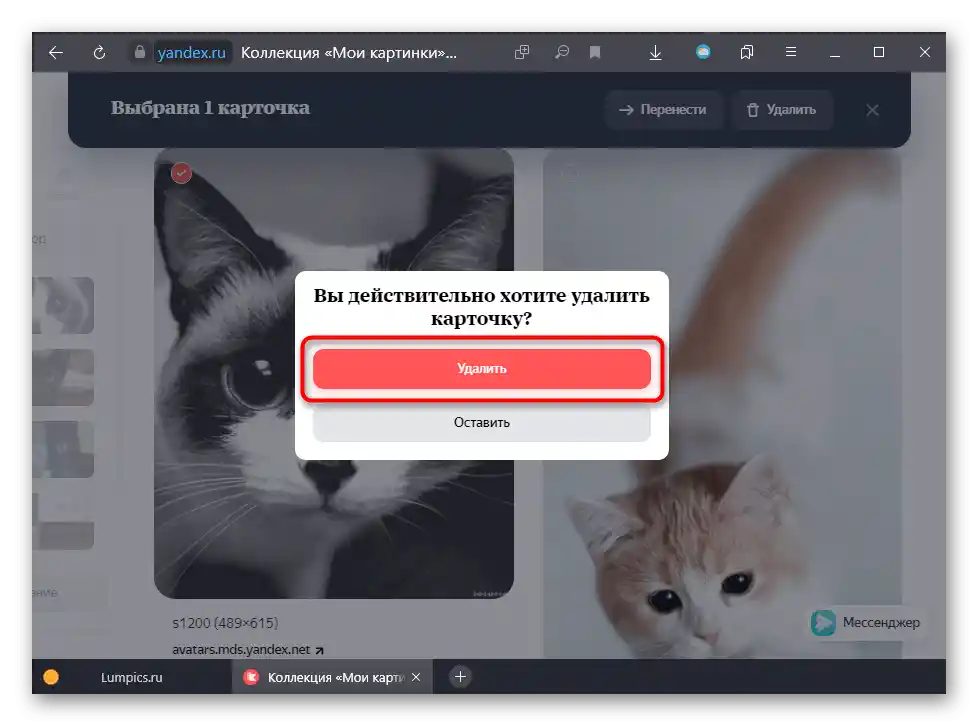
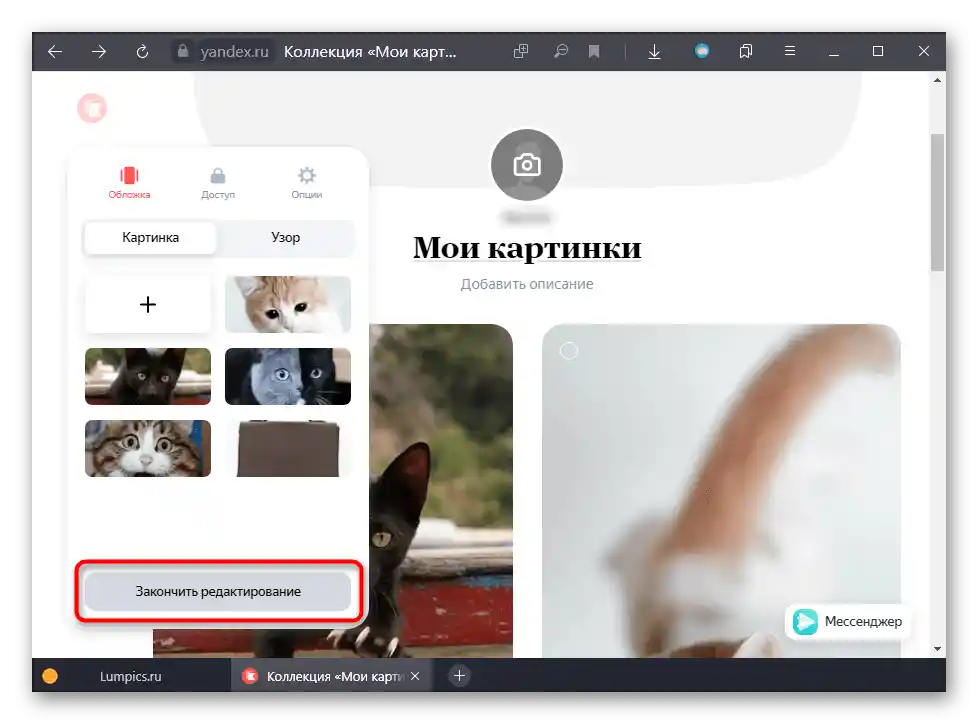
Mobilni brskalnik
Preko mobilnega brskalnika lahko dostopate do zbirk na enak način kot z računalnika.
Spletna različica Yandex.Zbirk
Če nimate Yandex.Bralnika, preprosto odprite iskanje ali Yandex.Slike, od koder preidite na želeno storitev s pomočjo posebnega gumba. Ali pa uporabite direktne povezave.
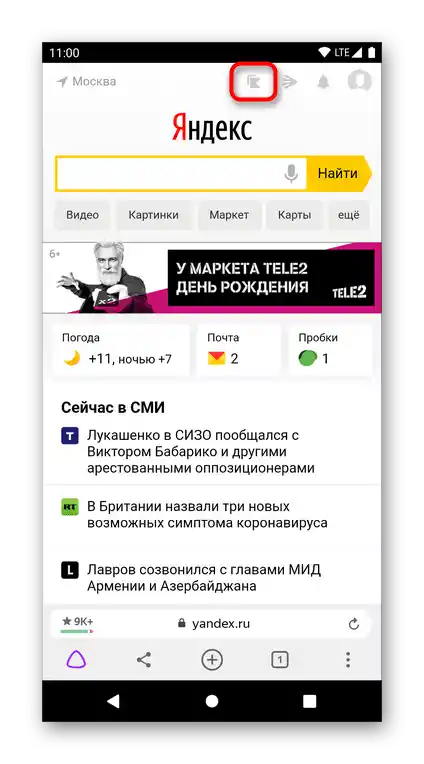
- Ob vseh mapah s karticami bo takoj prikazano servisno meni s tremi pikami. Kliknite na tisto, ki jo potrebujete, in iz pojavnega menija izberite "Odstrani zbirko".
- Potrdite to dejanje.
- Če pa se želite znebiti ene kartice, tapnite nanjo, nato pritisnite na tri pike na desni strani datoteke in izbrišite shranjevanje.
- Več shranjevanj lahko odstranite hkrati, tako da se dotaknete gumba s svinčnikom.
- Označite tiste slike, od katerih se želite znebiti.
- Potrdite to dejanje.
- Izbirno jih lahko tudi odstranite, tako da pritisnete na servisni gumb s tremi pikami pri kateri koli od kartic.
- Označite več slik in jih nato odstranite.
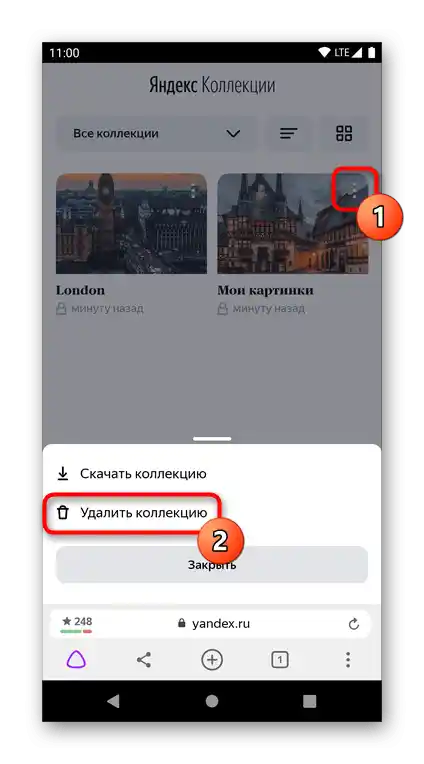
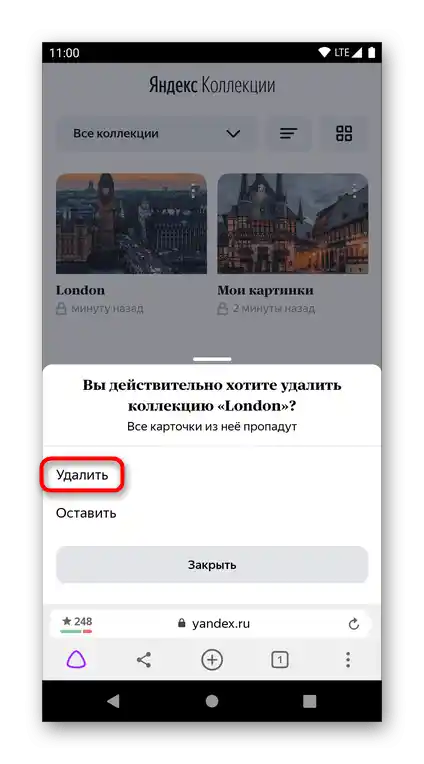
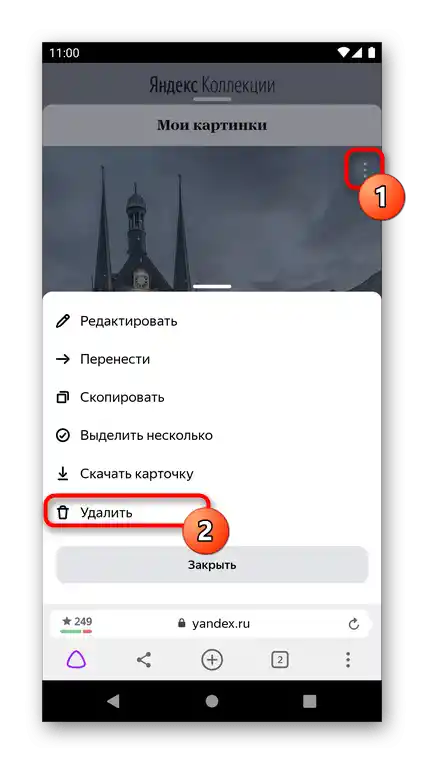
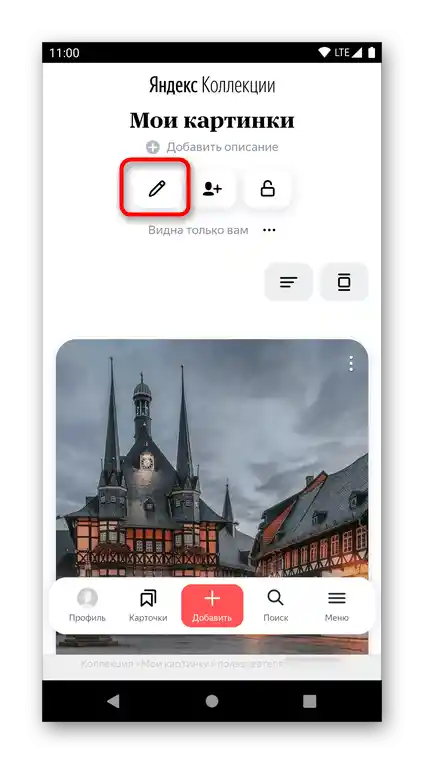
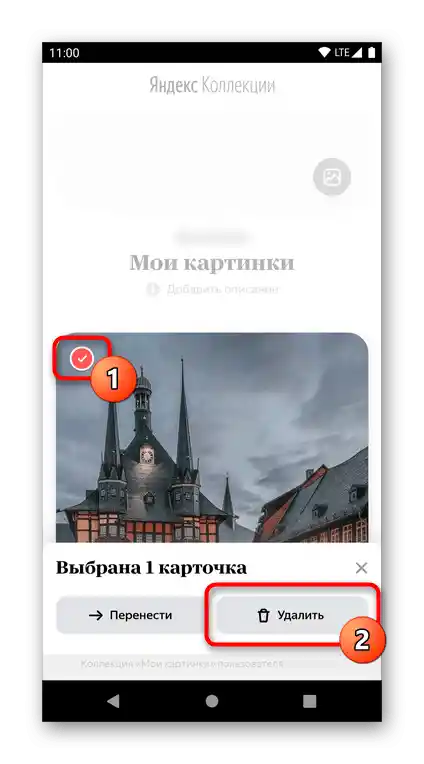
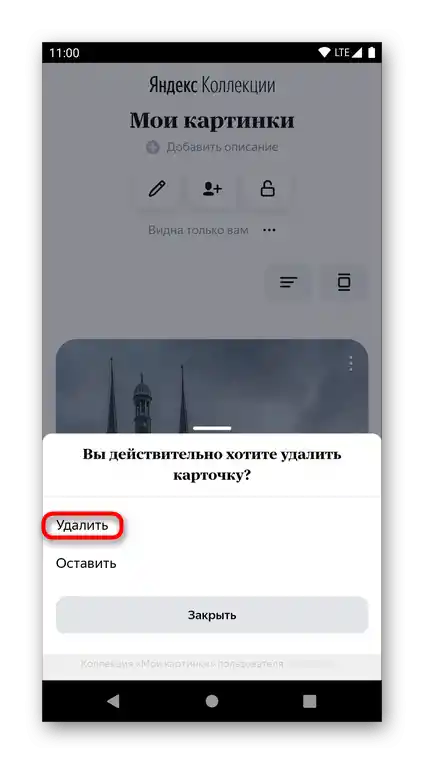
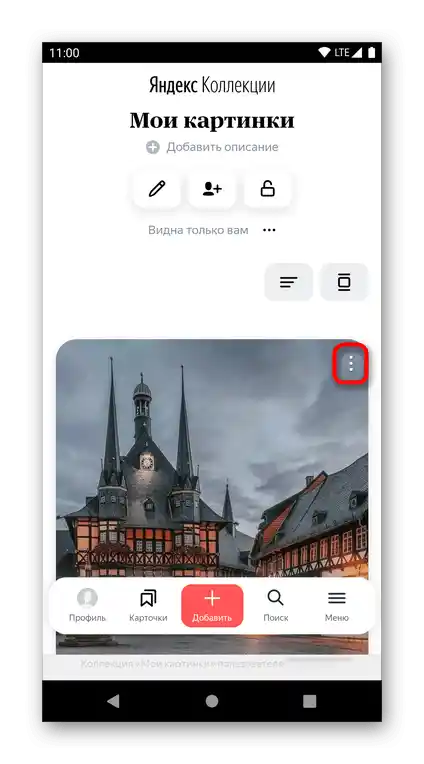
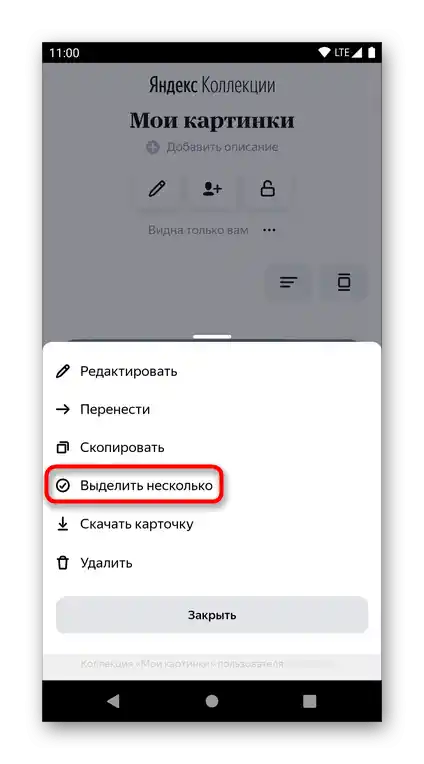
Mobilni Yandex.Bralnik
- Uporabniki spletnega brskalnika iste družbe lahko prav tako odprejo spletno stran ali tapnejo gumb s zavihki, ki se nahaja na spodnji plošči Yandex.Bralnika.Od tam morajo preiti v razdelek, označen z zvezdico, in se preklopiti na zavihek "V zbirkah".
- Od tu lahko že izbrišete zadnje ustvarjene zbirke s tapom na gumb s tremi pikami.
- Za to bo vsakokrat potrebno potrditi operacijo.
- Če odprete polno stran, (gumb "Pojdi") bo navodilo za brisanje enako.
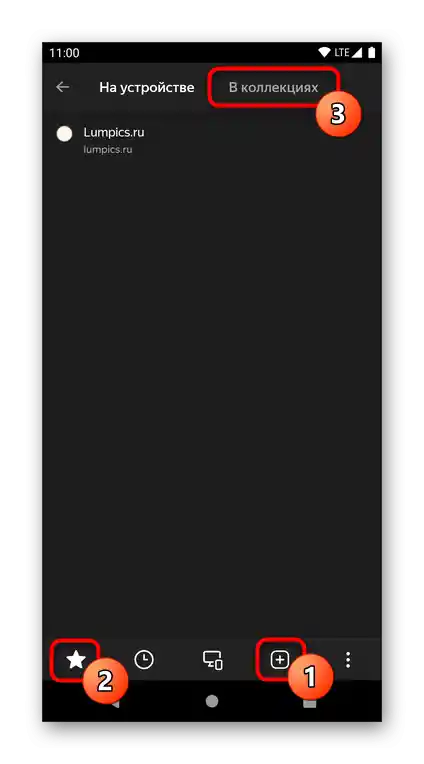
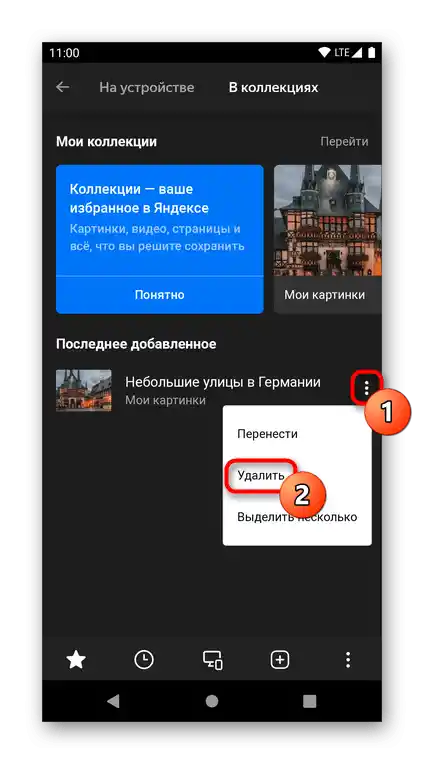
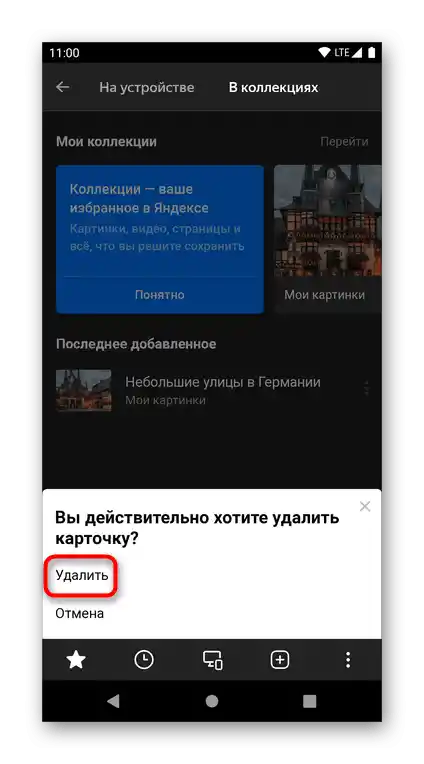
Mobilna aplikacija Yandex
Aplikacija Yandex v svojem vmesniku ne razlikuje od spletne različice za pametne telefone, zato bodo vse akcije enake, razen prijave v Zbirke.
- Ta storitev je vgrajena v meni, gumb pa se nahaja na desni strani spodnje plošče.
- Tukaj izberite "Zbirke" in izvedite vse iste korake, kot v navodilih za spletno različico Yandex.Zbirke.
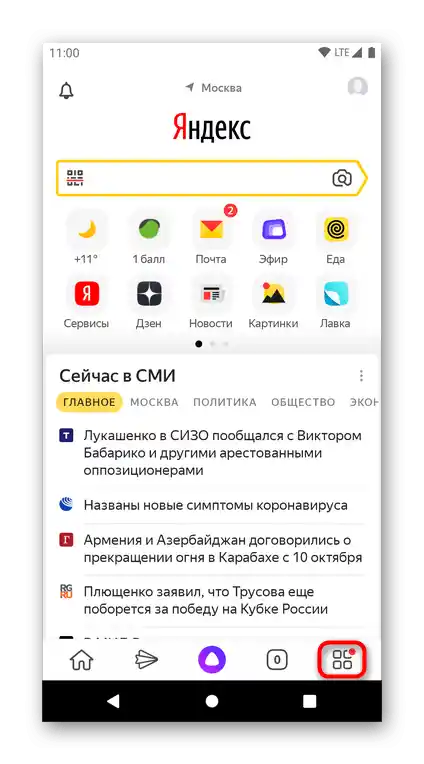
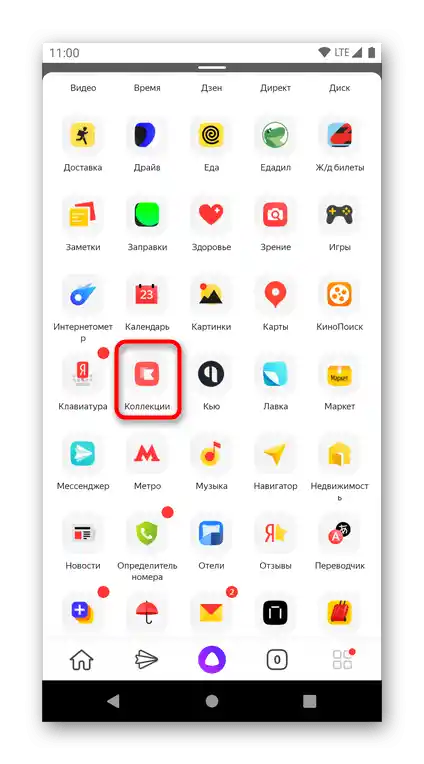
Možnost 2: Brisanje gumba Zbirke
Znebiti se omembe storitve kot take lahko le lastniki Yandex.Browser za računalnik. V mobilni različici brskalnika in aplikacije te funkcije ni mogoče odstraniti.
- Gumb lahko izbrišete tako, da nanj kliknete z desno miškino tipko na nadzorni plošči in preidete na točko "Nastavitve Yandex.Zbirke".
- Če gumba ni, vendar se ikona za shranjevanje fotografij/video posnetkov prikaže na samih datotekah, preko "Menija" preidite v "Nastavitve" in tam poiščite blok "Yandex.Zbirke". Nastavitve prilagodite po svoji želji. Upoštevajte, da to ne bo odstranilo točke z zbirkami iz kontekstnega menija, ki se prikaže z desnim klikom na datoteko, na primer na sliko.
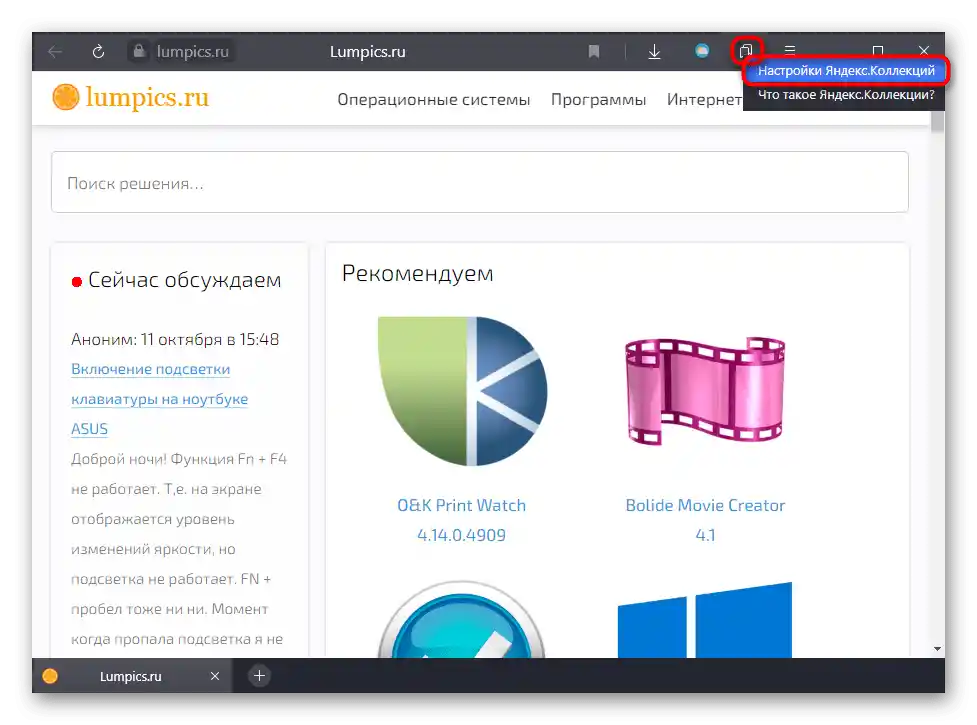
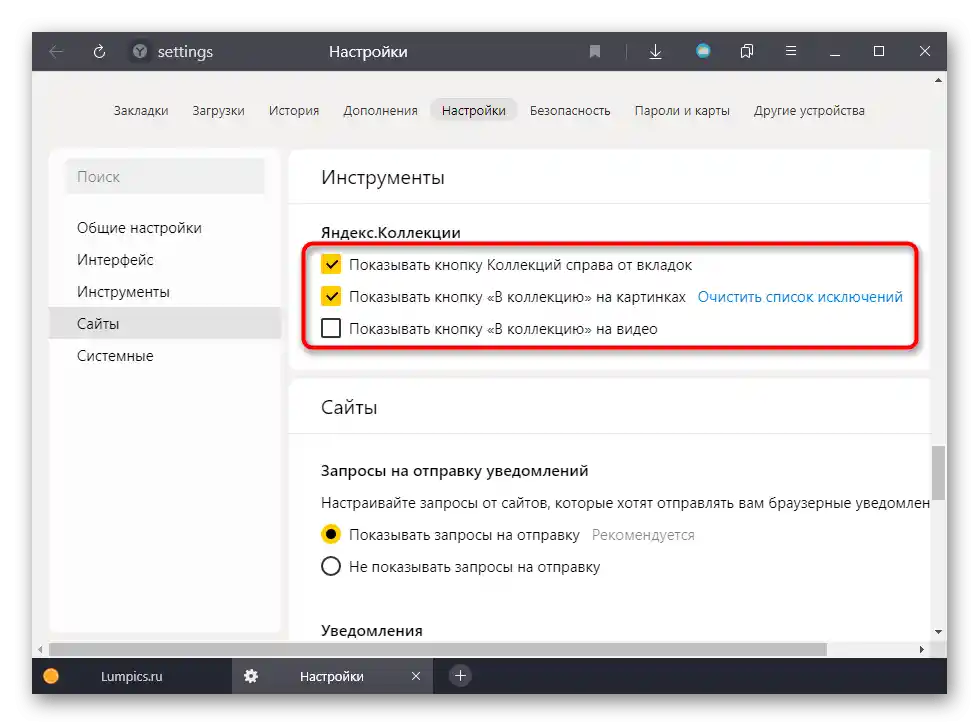
Možnost 3: Brisanje razširitve Yandex.Zbirke
Tisti, ki so prej uporabljali razširitev za ustvarjanje zbirk v Yandexu, jo lahko brez težav odstranijo iz svojega spletnega brskalnika. Postopek se ne razlikuje od odstranitve katere koli druge razširitve, ki jo dodate v brskalnik.Tistim, ki se s tem dejanjem še nikoli niso srečali, lahko pomagajo naši tematski članki — kliknite na ime programa, ki ga uporabljate za prehod na stran z navodili.
Več informacij: Odstranjevanje razširitev v Google Chrome / Opera
Treba je razumeti, da iz Yandex.Brauzerja ni mogoče odstraniti Kolekcij, saj je v tem primeru storitev vgrajena.